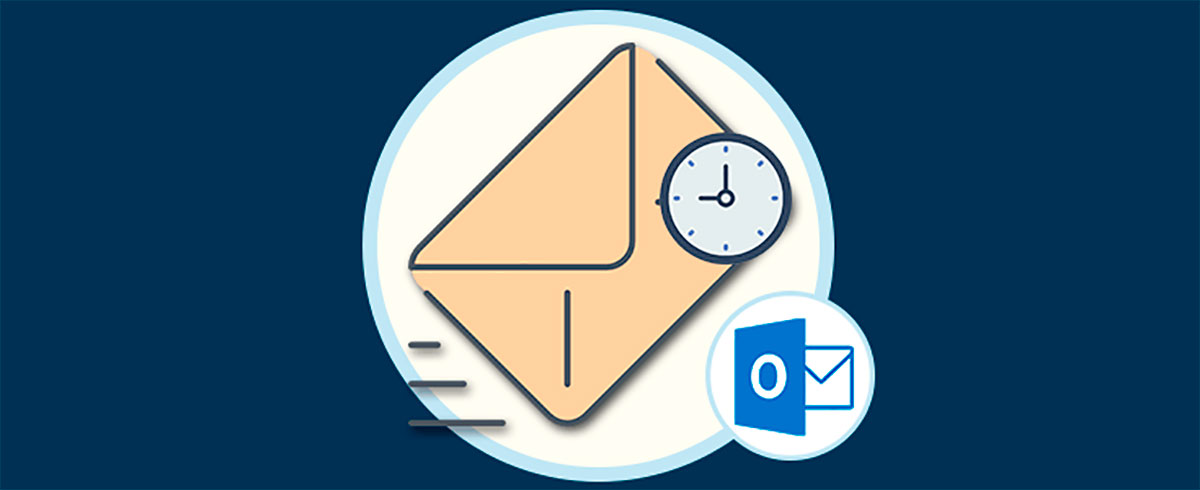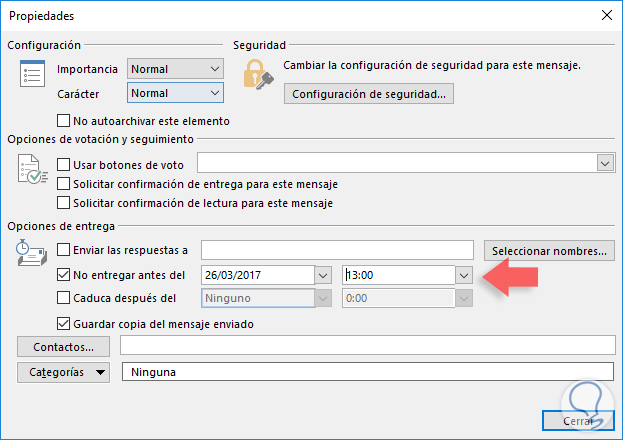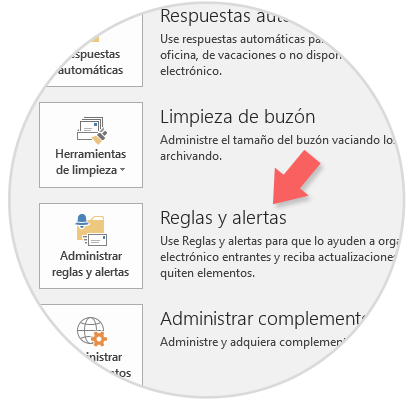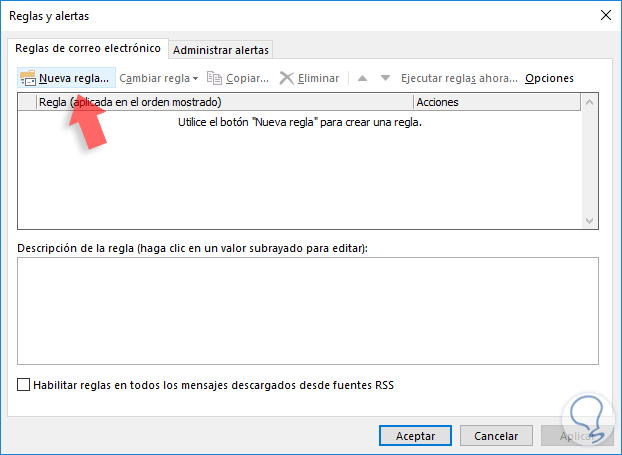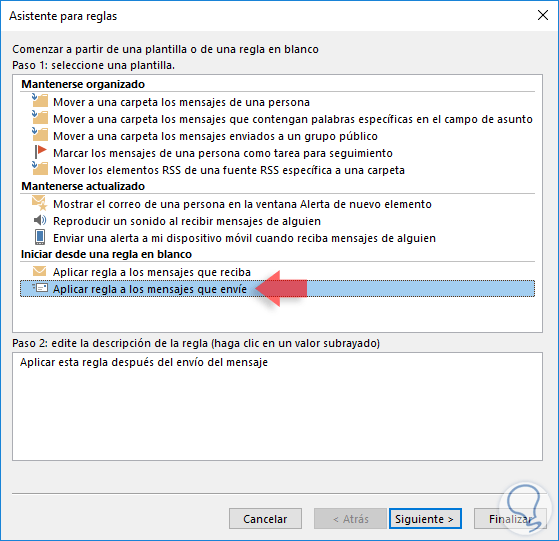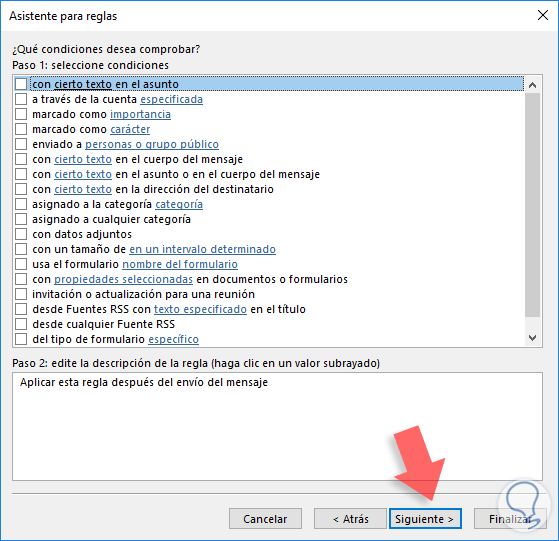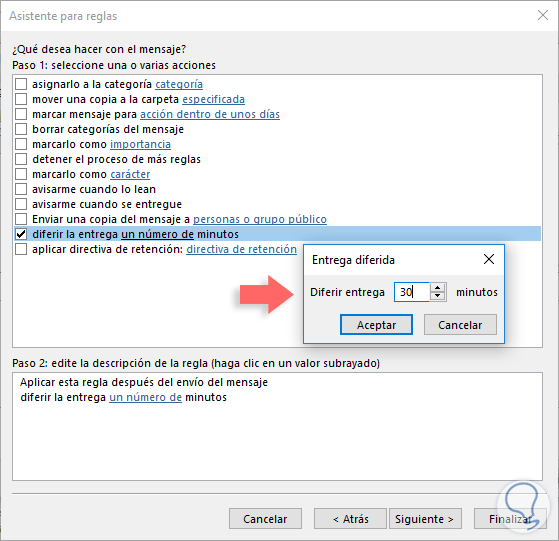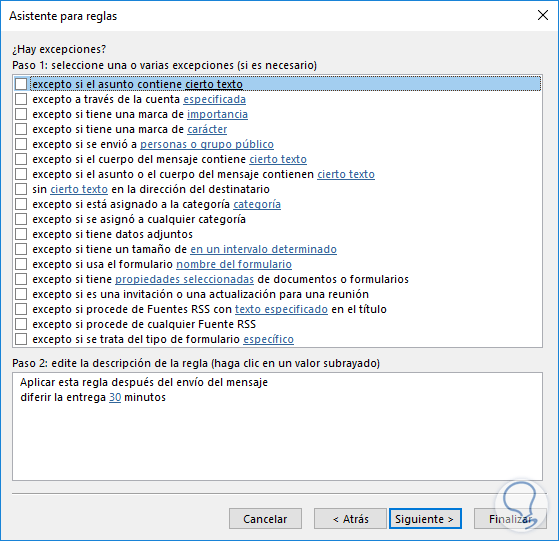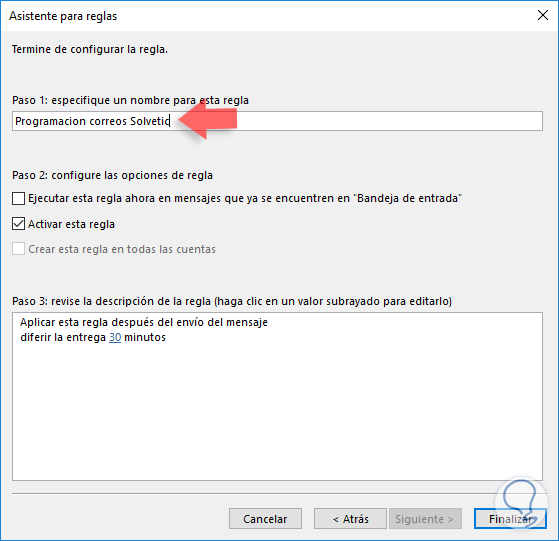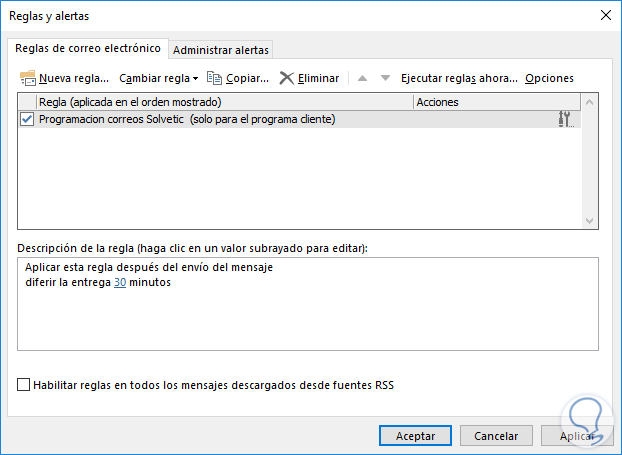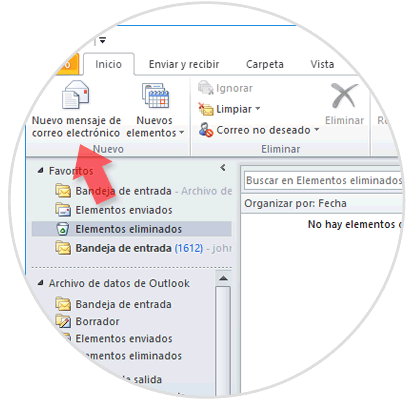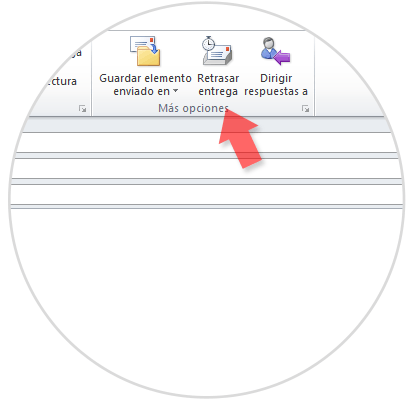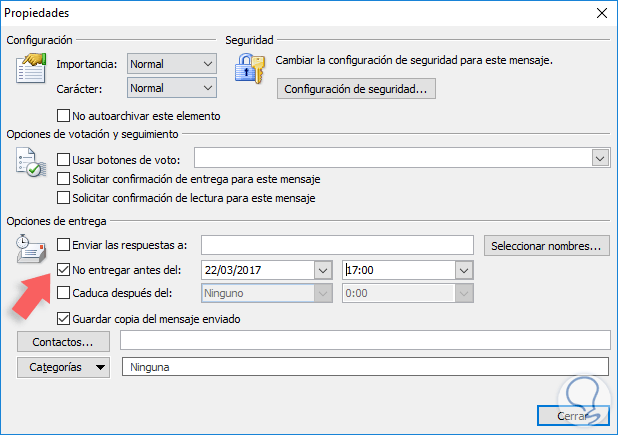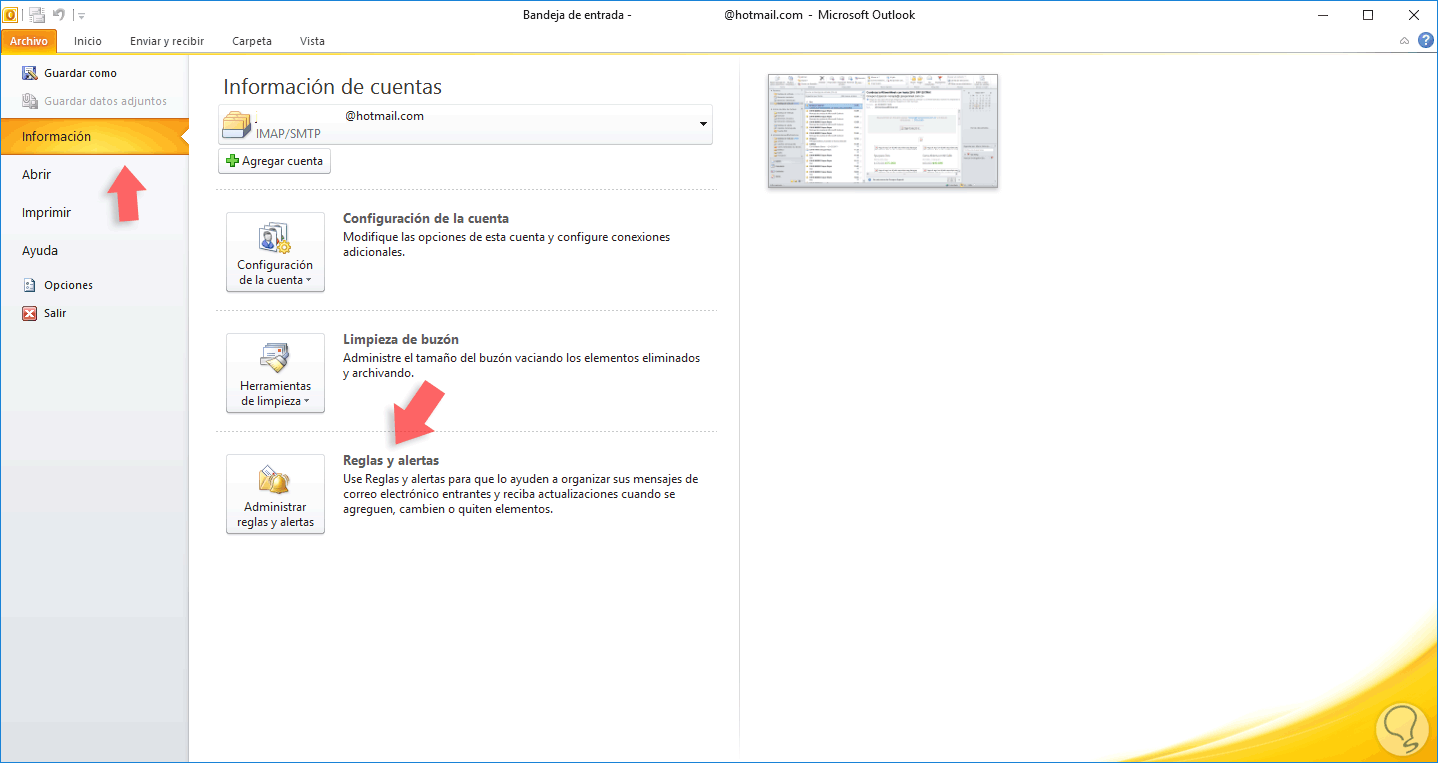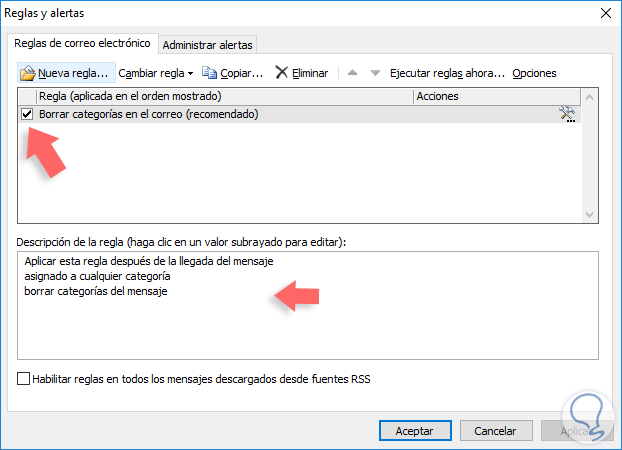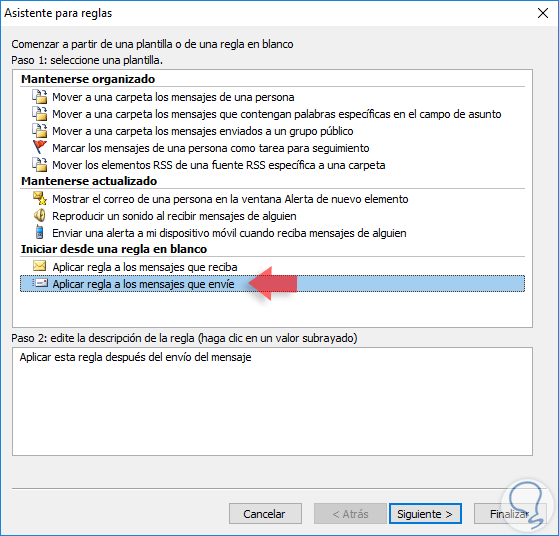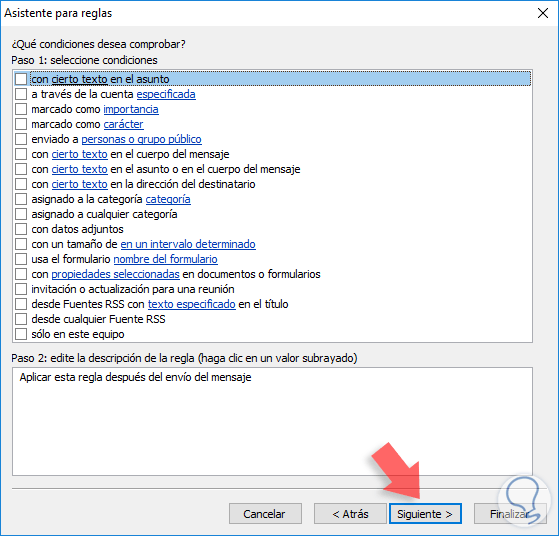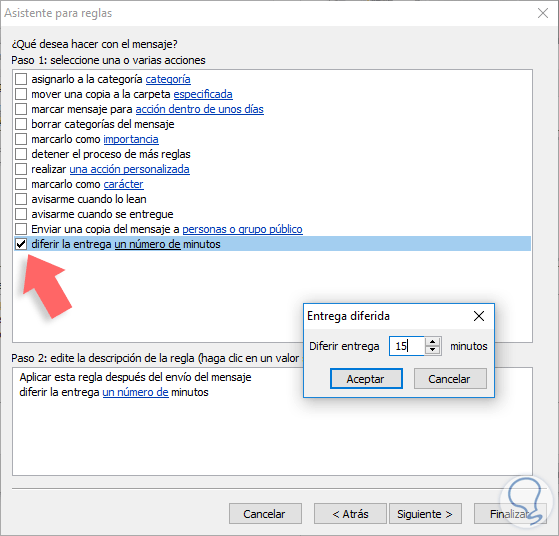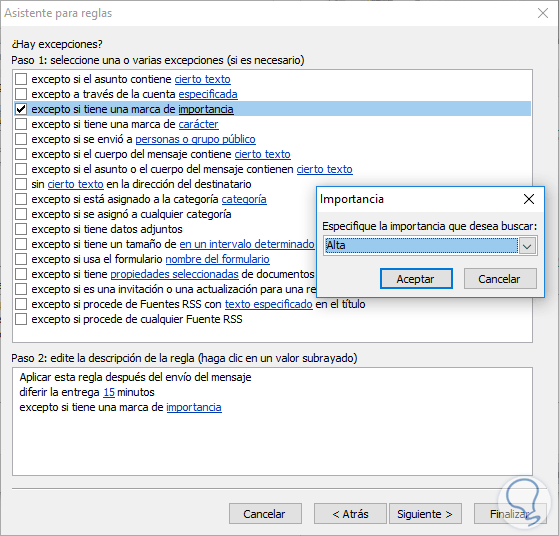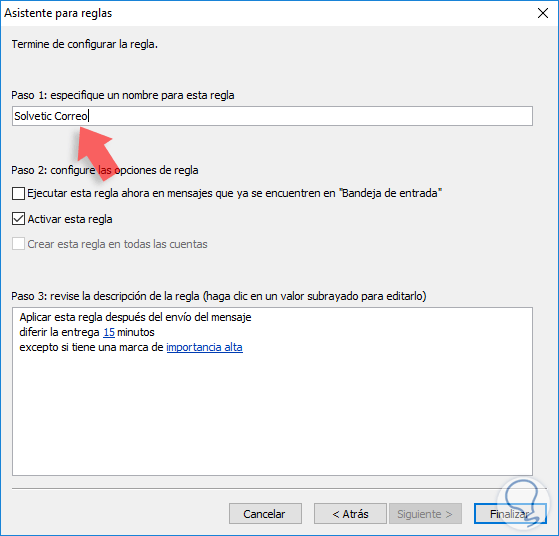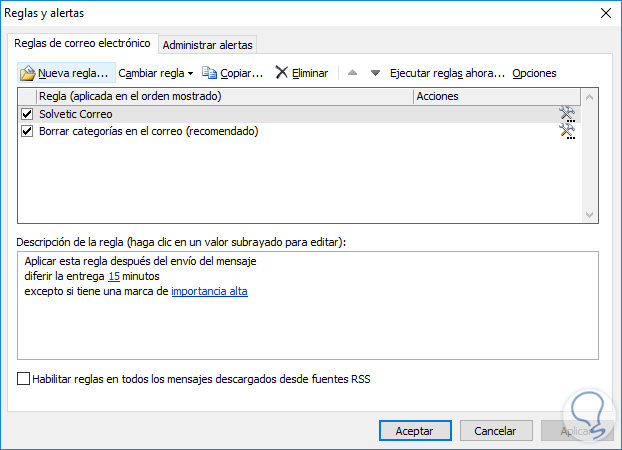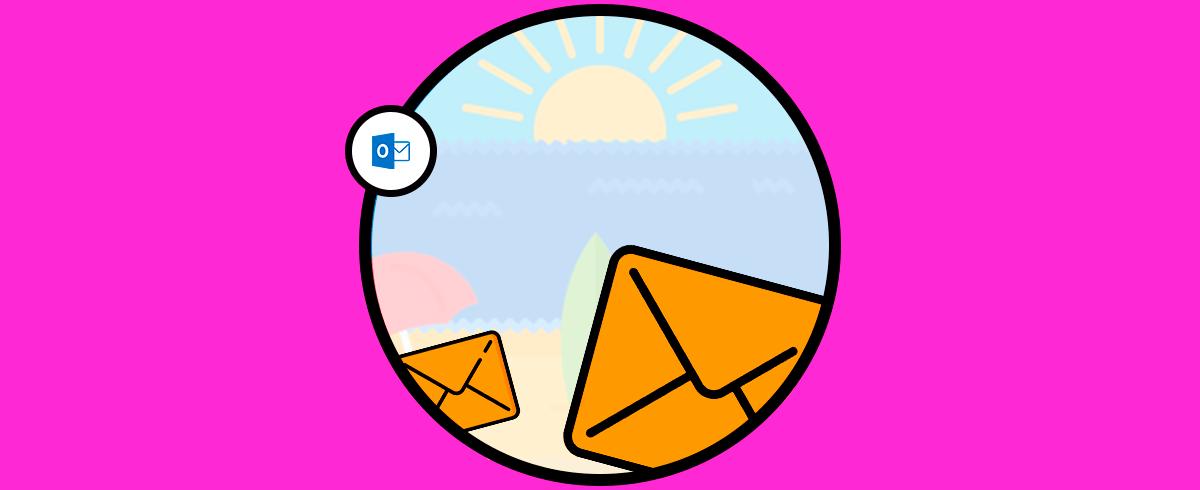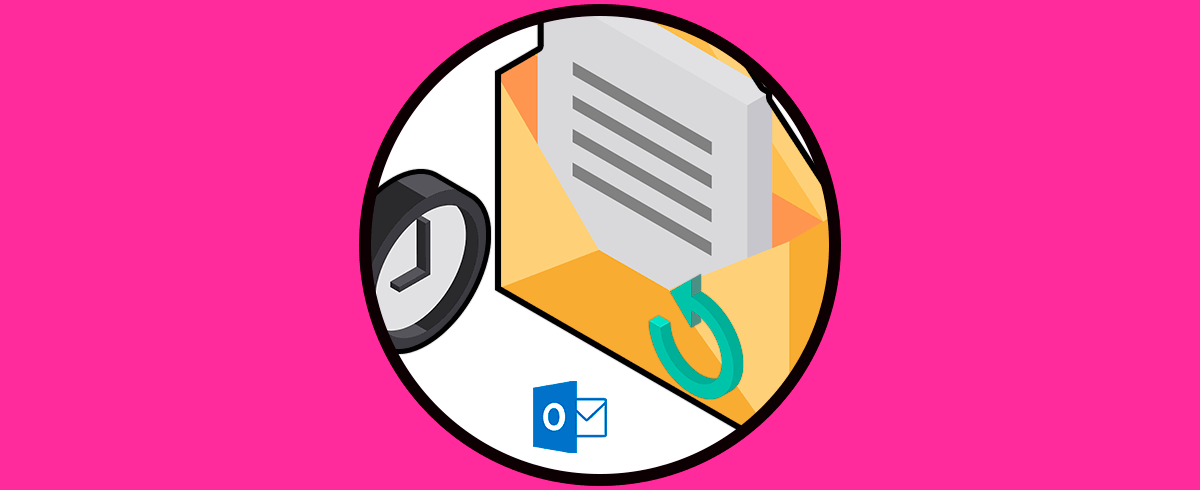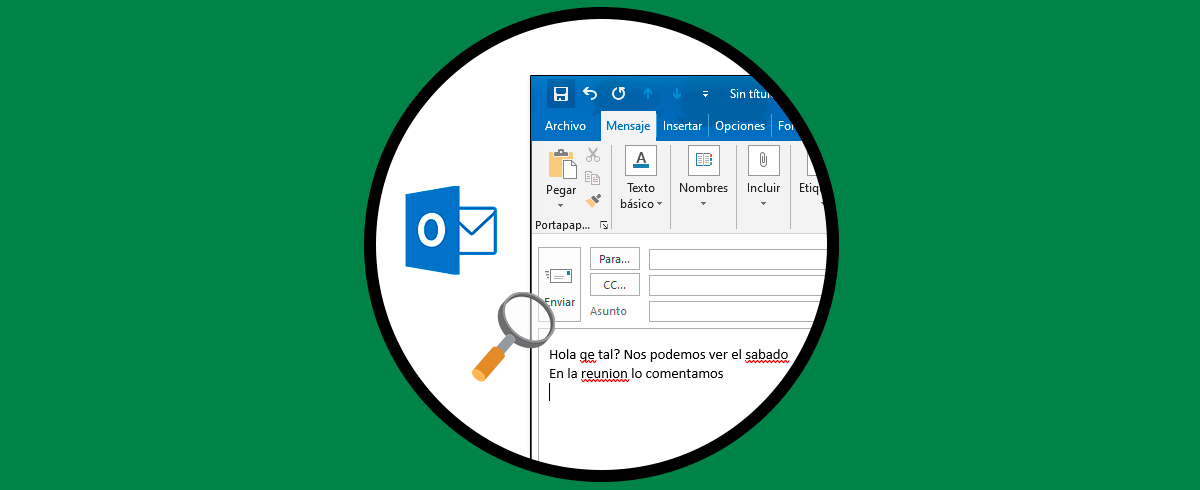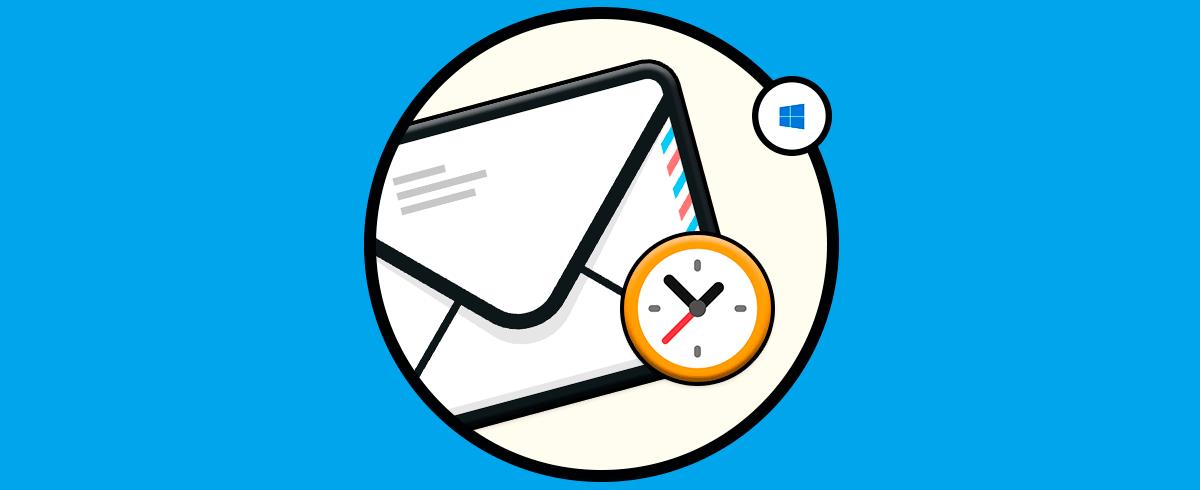A día de hoy, el correo electrónico se ha convertido en una herramienta básica de la comunicación de nuestra día a día, y por tanto es utilizado de forma asidua tanto en el ámbito cotidiano como en el personal de los usuarios. Gracias a éste intercambiamos de una manera rápida texto que en muchos casos va acompañado de archivos que pueden ser de diferentes tipos.
Outlook es un poderoso cliente de mensajería desarrollado por Microsoft e incluido en el paquete Microsoft Office, en el cual tenemos una serie de posibilidades para la gestión y control de todos los correos electrónicos tanto entrantes como salientes.
Un aspecto muy importante que debemos resaltar en todos los mensajes de correo electrónico que enviamos, es la posibilidad de personalizarlos según nuestro perfil, es decir, añadir firmas que identifiquen nuestros roles, datos y demás información que sea valiosa tanto a nivel empresarial o educativo.
Además de esto, tenemos que destacar que Outlook nos ofrece diferentes soluciones y características para todo lo relacionado con el tema de los correos y una de ellas es la posibilidad de enviar un determinado mensaje en una fecha futura así no estemos allí, es decir, programar el envío del mensaje.
Por su gran utilidad, en este tutorial de Solvetic a continuación vamos a explicar cómo configurar esta utilidad en Outlook 2010, 2013 y 2016.
En el caso de que prefieras ver los pasos a seguir de manera visual a través de un vídeo, entra en el siguiente Link de YouTube para poder verlo.
1Cómo programar envío de correos en Outlook 2016, 2013
El proceso es similar en Outlook 2013 y en 2016, en este caso usamos Outlook 2016. Si deseamos retrasar la entrega de un correo individual en Outlook 2013 o 2016, realizaremos el siguiente proceso:
Seleccionamos la opción Nuevo mensaje de correo electrónico y en la ventana desplegada vamos a la pestaña Opciones y pulsamos sobre Retrasar entrega:
Se desplegará la siguiente ventana donde activaremos la casilla No entregar antes del y definimos día y hora en las respectivas casillas. Pulsamos en Cerrar y de esta forma retrasaremos el envío de un mensaje en particular en Outlook 2013 / 2016.
2Cómo programar el envío de múltiples mensajes en Outlook 2013 / 2016
Para programas correos múltiples en Outlook 2013 y 2016 tienes que seguir los pasos que te vamos a indicar a continuación:
Para esto vamos al menú Archivo / Información / Administrar reglas y alertas:
Se desplegará la siguiente ventana donde seleccionamos la opción Nueva regla:
En la nueva ventana vamos al campo Iniciar desde una regla en blanco y seleccionamos la opción Aplicar regla a los mensajes que envíe
Pulsamos sobre Siguiente y en la ventana abierta no activaremos ninguna casilla:
Pulsamos de nuevo sobre Siguiente y se desplegará el siguiente mensaje que aceptaremos:
Ahora, en la siguiente ventana activamos la casilla Diferir la entrega un numero de minutos y los definimos pulsando sobre la opción un numero de ubicada en la parte inferior:
Pulsamos en Aceptar y luego en Siguiente y en la nueva ventana definiremos las excepciones a los correos, si las tenemos, como por ejemplo, que la regla no se aplique a correos de alta o media importancia, si contiene un determinado usuario o texto, etc:
Una vez definido esto pulsamos en Siguiente y ahora asignaremos un nombre a la regla:
Podemos ver la descripción de la regla en la parte inferior. Pulsamos en Finalizar y veremos que esta regla ha sido establecida en primer lugar sobre las demás, en caso que existan:
3Cómo programar envío de correos en Outlook 2010
Para programar el envío de mensajes en Outlook 2010 los pasos que tenemos que seguir son los siguientes:
En primer lugar accedemos a Outlook 2010 y seleccionamos la opción Nuevo mensaje de correo electrónico:
En la ventana desplegada de nuevo correo vamos a la pestaña Opciones y seleccionamos la opción Retrasar entrega. Se desplegará la siguiente ventana:
Allí activamos la casilla No entregar antes del y definimos la fecha y hora en la cual el mensaje de correo debe ser entregado. Pulsamos en Cerrar.
De esta forma retrasamos la entrega de un correo simple en Outlook 2010.
4Cómo programar el envío de múltiples mensajes en Outlook 2010
Si deseamos retrasar la entrega de múltiples correos electrónicos en Outlook 2010 realizaremos el siguiente proceso.
Vamos al menú Archivo y allí seleccionamos la opción Información / Reglas y alertas:
Se desplegará la siguiente ventana:
Pulsamos en la opción Nueva regla y en la ventana desplegada vamos a la línea Aplicar regla a los mensajes que envíe ubicada en el campo Iniciar desde una regla en blanco:
Pulsamos en Siguiente y en la ventana ¿Qué condiciones desea comprobar? No marcamos ninguna casilla, pulsamos en Siguiente:
Veremos el siguiente mensaje. Pulsamos en Si y se desplegara la ventana
¿Qué desea hacer con el mensaje? donde activamos la casilla diferir la entrega un numero de minutos, posteriormente pulsamos sobre la línea azul un numero de en la parte inferior para determinar la cantidad de tiempo en minutos. Pulsamos en Aceptar y luego en Siguiente.
En la ventana ¿Hay excepciones? Podremos agregar aquellos menajes que no serán cubiertos por esta regla, por ejemplo, podemos excluir los mensajes catalogados de alta importancia:
Pulsamos de nuevo en Aceptar y en la última ventana especificaremos un nombre a la regla:
En caso de tener más cuentas de Outlook debemos activar la casilla Crear esta regla en todas las cuentas.
Pulsamos en Finalizar y podremos ver el orden en el cual serán aplicadas las reglas en Outlook 2010:
Como vemos es sencillo programar el envío de los correos en Outlook 2010.
5Cómo programar mensaje de vacaciones en Outlook
Cuando no nos encontramos presentes porque estemos en época de vacaciones para contestar correos electrónicos es una buena opción programar un mensaje que avise al emisor del mismo que nos encontramos fuera en ese momento, para que la otra persona sepa que el correo se ha recibido de forma correcta.
Para hacer esto, tendrás que seguir los pasos que te vamos a indicar a continuación en el siguiente enlace:
6Otros métodos para programar el envío de correos en Outlook
Como ya hemos comentado, el programar el envío de correos es una función terriblemente útil a la hora de organizarnos las jornadas, sobre todo cuando sabemos que vamos a tener que enviar según que correos pero que no vamos a estar disponibles para hacerlo en ese determinado momento.
Aunque las que hemos visto son las formas principales de “programar” un correo, existen otras maneras para que los correos se envíen de forma automática en Outlook y que éste se envíe sin necesidad de que exista una persona al otro lado.
Una de las más importantes es Reenviar correos automáticamente. A continuación vamos a explicar paso a paso cómo realizar estos dos útiles procedimientos en Outlook. Aunque no se trata de programar un correo en el pleno sentido de la palabra, se trata de programar que un correo se envíe cuando lo recibimos a otras personas sin necesidad de encontrarnos físicamente delante de la pantalla.
Esta es una opción que puede sernos tremendamente útil en multitud de ocasiones y que puede ahorrarnos tiempo y trabajo en nuestro día a día. En el siguiente enlace te explicamos el paso a paso para realizarlo en Outlook 2019 y Outlook 2016.
6Corregir ortografía correo Outlook 2019, 2016 | Antes de enviar
Recuerda que antes de enviar un correo, es importante que revises la ortografía para que de este modo te puedas asegurar que el texto escrito se encuentra de manera correcta y que no tiene faltas ortográficas. Esto puedes hacerlo de manera automática en Outlook.
Para saber cómo hacer este proceso, debes seguir los pasos que se detallan en el siguiente tutoría, ya que en el se explica todo lo que debes hacer para ello.
En el caso de que prefieras ver cómo realizar esto a través de un vídeo, en entra en el siguiente enlace de youTube en el que podrás ver de manera visual el proceso que debes seguir para ello.
Como podemos observar es posible programar el envío de correos electrónicos gracias a las amplias opciones de configuración que nos ofrece Outlook 2010, 2013 o 2016.